Η Apple έχει έναν περιφραγμένο κήπο γύρω από όλες τις υπηρεσίες της, αλλά όχι το iCloud. Είναι ένα προϊόν της Apple στο οποίο μπορείτε να έχετε πρόσβαση από οποιαδήποτε συσκευή, ακόμη και με ένα πρόγραμμα περιήγησης ιστού.
Ενώ το iCloud είναι ενσωματωμένο σε iPhone και Mac, για υπολογιστές με Windows μπορείτε να εγκαταστήσετε την εφαρμογή iCloud στον υπολογιστή ή απλά να συνδεθείτε στο iCloud.com για να αποκτήσετε πρόσβαση στα δεδομένα που είναι αποθηκευμένα στον λογαριασμό σας iCloud.
Πώς να συγχρονίσετε φωτογραφίες iCloud σε υπολογιστή για πρόσβαση εκτός σύνδεσης
Η εφαρμογή iCloud για Windows συγχρονίζει τη βιβλιοθήκη iCloud Photos στον υπολογιστή σας με τον ίδιο τρόπο που κάνει σε συσκευές iPhone και Mac. Μπορείτε ακόμη και να ορίσετε έναν αμφίδρομο συγχρονισμό στη βιβλιοθήκη φωτογραφιών iCloud, ώστε οι φωτογραφίες στον υπολογιστή σας να μεταφορτώνονται αυτόματα στο iCloud.
Ο συγχρονισμός της βιβλιοθήκης φωτογραφιών iCloud με τον υπολογιστή σας σημαίνει επίσης ότι μπορείτε να έχετε πρόσβαση στις φωτογραφίες iCloud στον υπολογιστή σας ακόμα και όταν είστε εκτός σύνδεσης.
Για να ξεκινήσετε, κατεβάστε το iCloud Windows-πελάτη από τον παρακάτω σύνδεσμο λήψης και εγκαταστήστε το στον υπολογιστή σας.
→ Κατεβάστε την εφαρμογή iCloud για Windows
Φροντίστε να επανεκκινήσετε τον υπολογιστή σας μετά την εγκατάσταση του λογισμικού για να επιτρέψετε στον παράγοντα συγχρονισμού να λειτουργεί σωστά στο σύστημα.
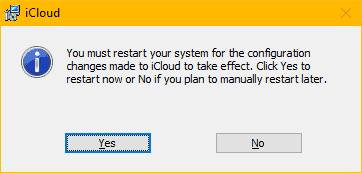
Μετά την επανεκκίνηση, εκκινήστε την εφαρμογή iCloud στον υπολογιστή σας. Εάν το εικονίδιο της εφαρμογής iCloud δεν είναι διαθέσιμο στην επιφάνεια εργασίας, ανοίξτε το μενού Έναρξη » αναζητήστε το iCloud και ανοίξτε το από εκεί.
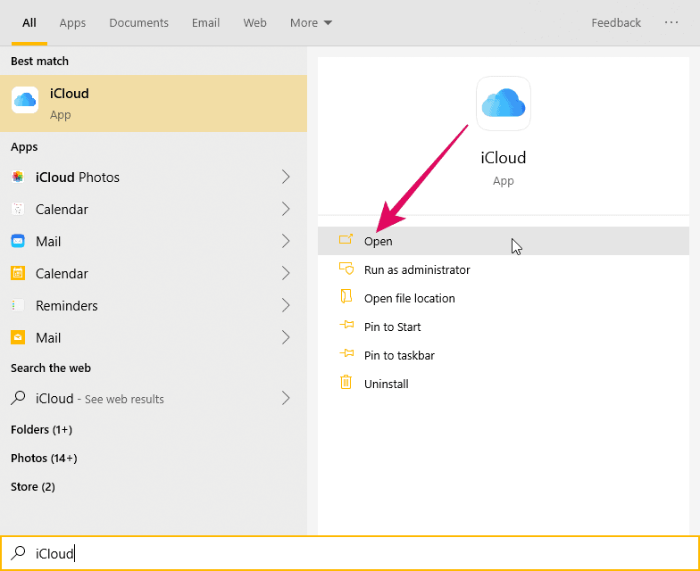
Υπογράψτε με το Apple ID και τον κωδικό πρόσβασής σας. Βεβαιωθείτε ότι χρησιμοποιείτε το ίδιο Apple ID που χρησιμοποιείτε στο iPhone ή το Mac σας για να συγχρονίσετε φωτογραφίες με τη βιβλιοθήκη φωτογραφιών iCloud.
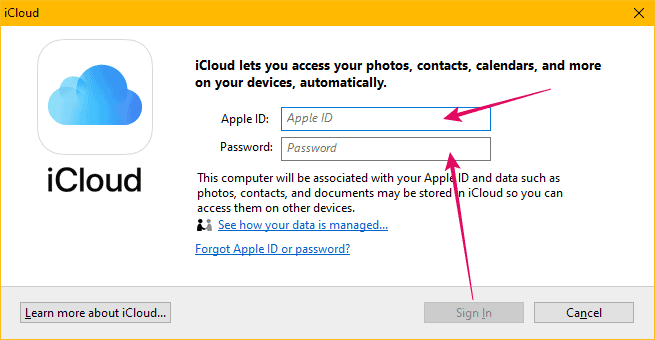
Αφού συνδεθείτε, θα δείτε ένα ελάχιστο μενού για επιλογές συγχρονισμού iCloud. Θέλουμε να διαμορφώσουμε τις επιλογές συγχρονισμού για τη βιβλιοθήκη iCloud Photos, επομένως κάντε κλικ στο κουμπί "Επιλογές" δίπλα στις Φωτογραφίες στο παράθυρο iCloud.
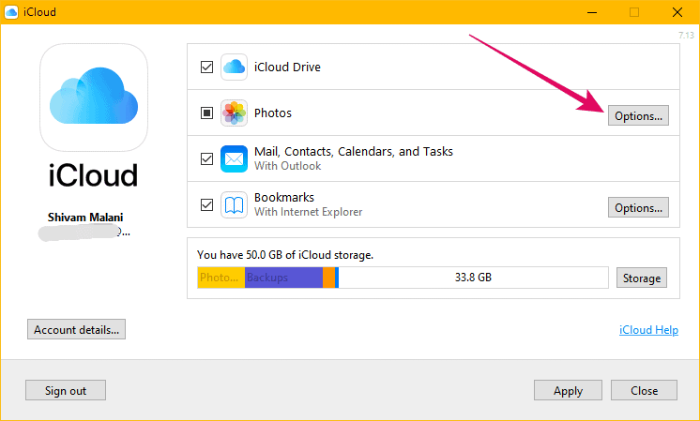
Στην επόμενη οθόνη, βεβαιωθείτε ότι το πλαίσιο ελέγχου για την επιλογή "Λήψη νέων φωτογραφιών και βίντεο στον υπολογιστή μου" είναι επιλεγμένο και ενεργοποιημένο. Ο προεπιλεγμένος κατάλογος για τη λήψη φωτογραφιών iCloud στον υπολογιστή έχει οριστεί σε "Εικόνες » Φωτογραφίες iCloud", αλλά μπορείτε να τον ορίσετε σε οποιονδήποτε άλλο κατάλογο στον υπολογιστή σας. Κάντε κλικ στο κουμπί «Αλλαγή» δίπλα στην επιλογή «Λήψη νέων φωτογραφιών…» για να αλλάξετε τον κατάλογο για τις φωτογραφίες iCloud.
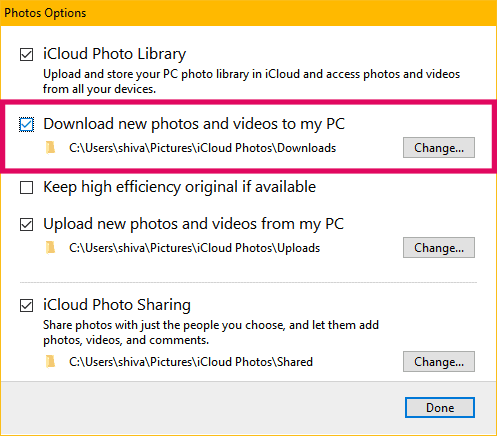
Μόλις ρυθμιστούν όλα, πατήστε το κουμπί "Τέλος" στην οθόνη "Επιλογές φωτογραφιών" και, στη συνέχεια, πατήστε "Εφαρμογή" στην κύρια οθόνη της εφαρμογής.
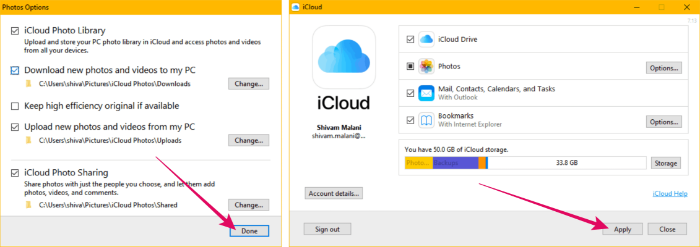
Αυτό είναι. Το iCloud θα συγχρονίσει τώρα τη βιβλιοθήκη φωτογραφιών iCloud με τον υπολογιστή σας. Μόλις ολοκληρωθεί ο συγχρονισμός, θα έχετε πρόσβαση εκτός σύνδεσης στις φωτογραφίες iCloud από τον υπολογιστή σας.
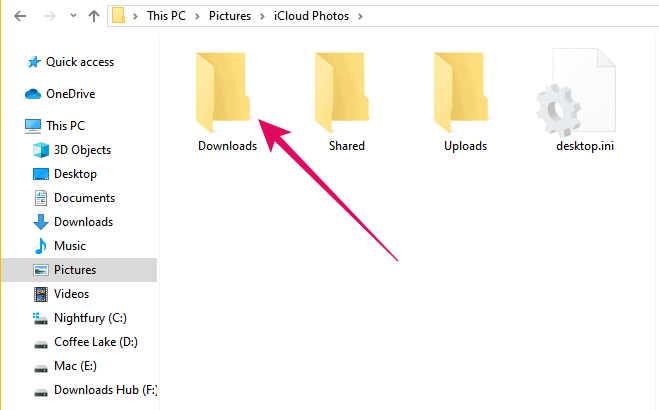
Πώς να αποκτήσετε πρόσβαση στις Φωτογραφίες iCloud στο διαδίκτυο από Chrome, Firefox, Internet Explorer κ.λπ.
Μπορείτε να αποκτήσετε πρόσβαση στις Φωτογραφίες iCloud στον υπολογιστή σας απευθείας μέσα από ένα πρόγραμμα περιήγησης ιστού όπως Chrome, Firefox, IE κ.λπ., πραγματοποιώντας σύνδεση στο iCloud.com. Είναι τόσο απλό όσο ακούγεται. Δεν χρειάζεται να εγκαταστήσετε οποιοδήποτε λογισμικό στον υπολογιστή σας.
Η εφαρμογή web iCloud επιτρέπει στους χρήστες να έχουν πρόσβαση σε όλα τα δεδομένα (συμπεριλαμβανομένων φωτογραφιών και βίντεο) από οποιοδήποτε σύγχρονο πρόγραμμα περιήγησης ιστού. Σας επιτρέπει ακόμη και να κατεβάζετε και να διαχειρίζεστε φωτογραφίες στο iPhone σας απευθείας από τον Ιστό, εφόσον το iPhone σας συγχρονίζει φωτογραφίες με τον λογαριασμό σας στο iCloud.
Για πρόσβαση στην εφαρμογή web iCloud, ανοίξτε το www.icloud.com σε ένα πρόγραμμα περιήγησης ιστού (όπως ο Chrome) στον υπολογιστή σας και συνδεθείτε με το Apple ID σας. Φροντίστε να μηνύσετε το ίδιο Apple ID που χρησιμοποιείτε στο iPhone ή το Mac σας για να συγχρονίσετε φωτογραφίες με το iCloud.
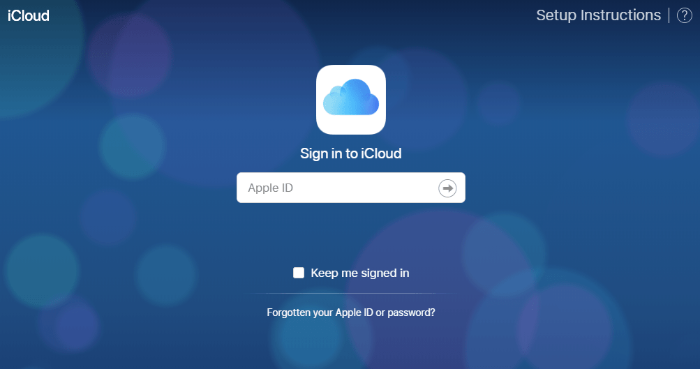
Αφού συνδεθείτε στο iCloud web, κάντε κλικ στο εικονίδιο "Φωτογραφίες" για να αποκτήσετε πρόσβαση στη βιβλιοθήκη φωτογραφιών iCloud.
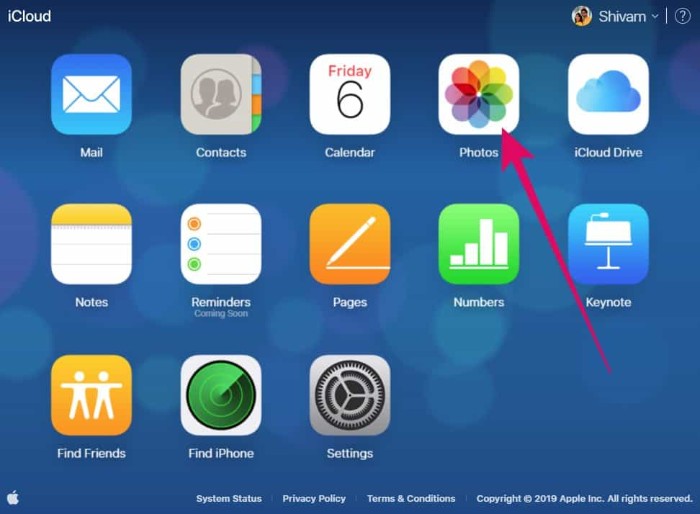
Όλες οι φωτογραφίες, τα βίντεο και τα άλμπουμ από το iPhone σας είναι προσβάσιμα από την εφαρμογή web iCloud. Μπορείτε να κάνετε λήψη μιας φωτογραφίας ή πολλών φωτογραφιών από τη βιβλιοθήκη iCloud Photos.
Κάντε κλικ σε μια φωτογραφία για να την επιλέξετε. Εάν θέλετε να επιλέξετε πολλές φωτογραφίες, κρατήστε πατημένο το πλήκτρο «Ctrl» και κάντε κλικ σε κάθε φωτογραφία που θέλετε να επιλέξετε. Αφού επιλέξετε τις φωτογραφίες, κάντε κλικ στο «εικονίδιο λήψης» στην επάνω γραμμή.
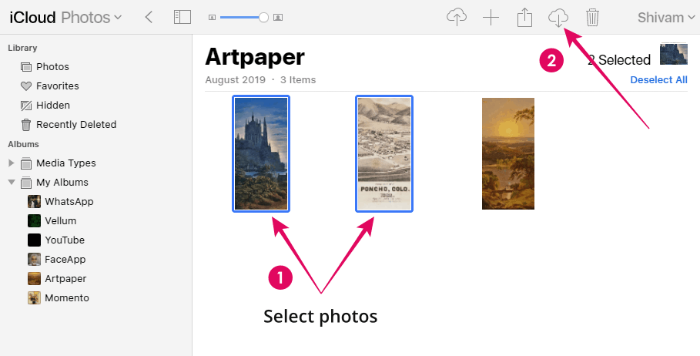
Εάν επιλέξατε πολλές φωτογραφίες, θα ληφθεί στον υπολογιστή σας ένα αρχείο zip που περιέχει όλες τις φωτογραφίες. Μια μεμονωμένη φωτογραφία θα ληφθεί απευθείας σε μορφή JPG.
Αυτό είναι το μόνο που γνωρίζουμε για την πρόσβαση στο iCloud σε έναν υπολογιστή. Ελπίζουμε αυτός ο οδηγός να σας εξυπηρετήσει καλά.
? Στην υγειά σας!
40.7127753 -74.0059728